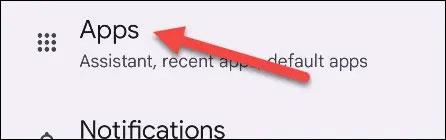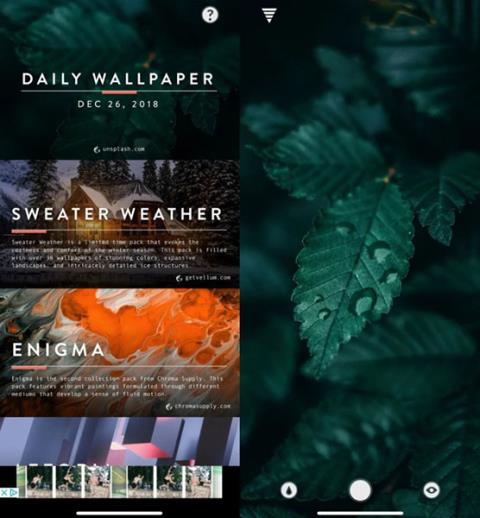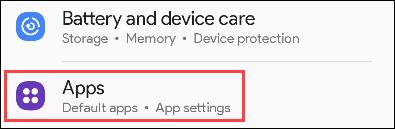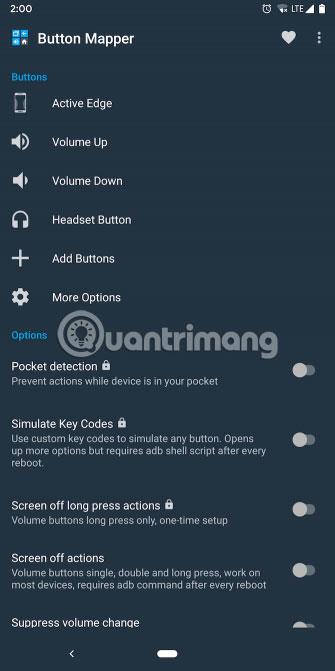Kaip pašalinti ir ištrinti kelias programas vienu metu „Android“.

Dėl Google Play parduotuvės turtingumo programų ir programų įdiegimas Android platformoje yra itin paprastas.

Ar kada nors pagalvojote apie programas, kurias įdiegėte savo kompiuteryje? Mes nekalbame apie tokias programas kaip Microsoft Word ar Adobe Photoshop , kurios turi milijonus vartotojų ir yra visiškai saugios naudoti. Čia kalbame apie trečiųjų šalių programas, atliekančias naudingas užduotis.
Pavyzdžiui, ar esate tikri, kad jūsų kompiuteryje įdiegta meniu Pradėti pakeitimo programinė įranga jūsų nesnipinėja? Ar esate tikri, kad registro valymo programinė įranga nesukelia problemų jūsų kompiuteryje? Ir ar esate tikri, kad jūsų mėgstamiausiame nemokamame žaidime nėra kenkėjiškų programų?
Daugelis „Windows“ programų nesukels problemų, tačiau yra keletas programų, kurių daugelis yra populiarios, kurių neturėtumėte įdiegti dėl įvairių priežasčių. Štai šešios programos ir programos, kurių vartotojai neturėtų įdiegti sistemoje „Windows 10“.
1. CCleaner
Jei nežinote, „CCleaner“ yra tarsi patobulinta originalaus „ Windows “ disko valymo įrankio versija. Programa turi dvi funkcijas. Pirma, jis gali veikti kaip saugos įrankis, ištrindamas informaciją, pvz., naršymo istoriją arba neseniai atidarytas programas. Antra, jis gali pašalinti iš jūsų sistemos senas, nenaudojamas programas, pvz., „Windows“ žurnalus, senus diegimo failus ir laikinus interneto failus.

Abi šios savybės yra geros. Tačiau kaip disko valymo įrankio dalis ji taip pat siūlo registro valiklį. Registro valymo priemonės yra „netikros“ priemonės, jos žada geras funkcijas, tačiau dažnai sukelia problemų. Be to, 2017 m. rugsėjį „CCleaner“ taip pat pateko į kenkėjiškų programų skandalą. Tačiau problema buvo greitai išspręsta, tačiau vis dar kelia nerimą.
2. iTunes
Jei kada nors naudojote „Mac“, žinote, kad „iTunes“ yra baisi programinė įranga. Ir jei „Apple“ pavyzdinė muzikos programa yra košmaras „Mac“, galite įsivaizduoti, kokia ji bloga „Windows“. iTunes nepažeis jūsų sistemos ir neįdiegs kenkėjiškų programų. Be to, jis neseks naudotojų ir nesuteiks skelbimų pilnos patirties.
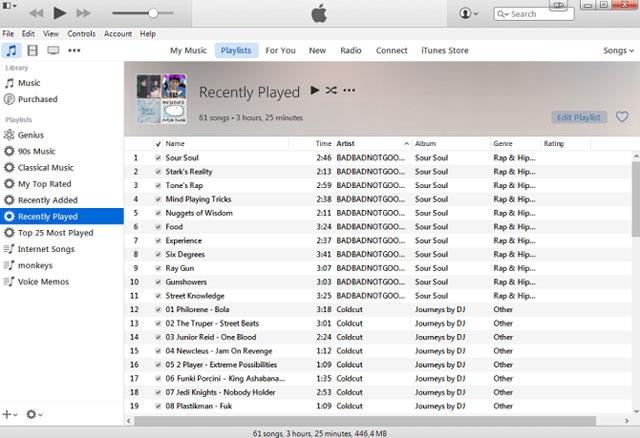
Tačiau tai lėtas ir visiškai netinkamas būdas valdyti ir klausytis muzikos. Atnaujinimai yra dažni ir atima daug laiko, o pagrindinės programėlės funkcijos sutvarkytos painiai. Beveik visos pagrindinės alternatyvos, tokios kaip MusicBee, Winamp ir foobar2000, siūlo geresnę vartotojo patirtį.
3. Norton antivirusinė programinė įranga
Geros antivirusinės programos požymis yra visapusiška vartotojo apsauga nuo visų grėsmių ir jūs nepastebite, kad ji veikia fone. Nors „Norton“ grėsmių aptikimas yra toks pat geras, kaip ir kitos antivirusinės programinės įrangos, jai trūksta antro punkto.
Jei ieškote problemų, susijusių su „Norton“ sulėtinti jūsų kompiuterį sistemoje „Windows“, pastebėsite, kad geriausi rezultatai yra iš „Norton“ svetainės. Jie pripažino, kad ši problema jau praeityje, ir patvirtino, kad dabar problema išspręsta.
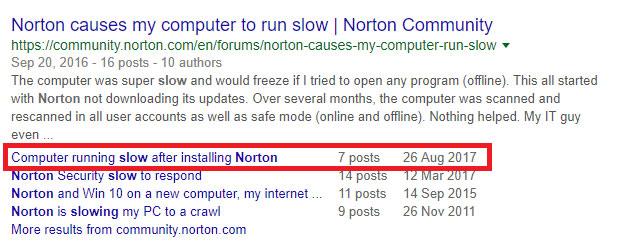
Tačiau slinkite šiek tiek toliau ir rasite šimtus forumų pranešimų iš vartotojų, kurie skundžiasi ta pačia problema. Daug straipsnių buvo paskelbta per pastaruosius 12 mėnesių. Nebūkite neapdairūs ir taupykite pinigus, o vietoj to naudokite vieną geriausių nemokamų antivirusinių rinkinių .
4. WhatsApp
Ar žinojote, kad „WhatsApp“ siūlo darbalaukiui skirtą programos versiją? Jis buvo išleistas 2016 m. gegužės mėn.
Nerasite jokio praktinio skirtumo tarp žiniatinklio versijos ir darbalaukio versijos. Priešingai nei „Telegram“, vis tiek turite susieti jį su mobiliuoju telefonu ir naudoti tą patį „Wi-Fi“ tinklą, kad veiktų. Funkcijos yra identiškos, o dviejų sąsajų negalima atskirti.
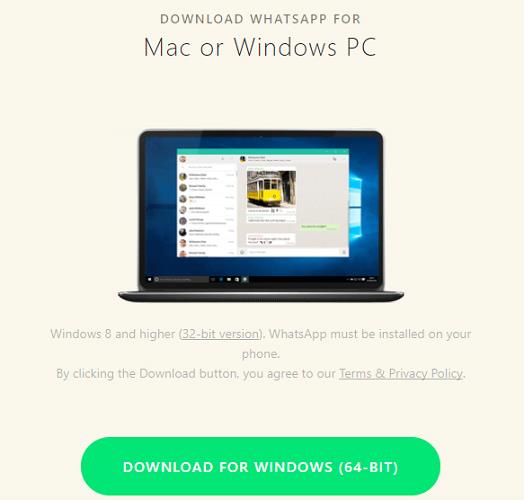
Tačiau įdiegta programa užima beveik 100 MB saugyklos vietos, o tai stebina dėl riboto funkcijų rinkinio. Tai gerai neatspindi, kaip kūrėjai užkodavo programą. Žinoma, jame nėra šnipinėjimo programų, nėra supakuotų įrankių juostų ir nėra sistemos problemų, tačiau yra daug nereikalingų pranešimų ir skelbimų.
5. Flash grotuvas
Jei šiame sąraše yra viena programa, kurios būtinai turite vengti bet kokia kaina, tai yra „Flash Player“. Daugiau nei 20 metų senumo programa, kuri kažkada buvo prieinama visame pasaulyje, turėjo saugumo problemų mažiausiai pastarąjį dešimtmetį. 2015 m. išnaudojimai aptiko „Flash Player“ 8 iš 10 geriausių pažeidžiamumų.
Dar blogiau (arba geriau, priklausomai nuo perspektyvos), 2017 m. viduryje „Adobe“ paskelbė nutrauksianti „Flash“ naudojimą, nors artimiausiu metu ji nebus oficialiai nutraukta. Tai reiškia, kad „Adobe“ nustos remti produktas. Kadangi įmonė 2017 m. lapkritį pataisė 67 „Flash“ klaidas, jos laikymas sistemoje pasibaigus galiojimo laikui yra saugumo katastrofa.
6. Internet Explorer
„Edge“ gali būti ne kiekvieno pasirinkta naršyklė (nors ji nėra tokia bloga, kaip manote). Tačiau, palyginti su „Internet Explorer“, atrodo, kad tai yra geriausia kada nors parašyta programinė įranga.
Keista, kad nepaisant „Edge“ buvimo, „Microsoft“ ir toliau siūlo „Internet Explorer“ atsisiuntimus. Ir dabar jis buvo oficialiai nutrauktas. „Microsoft“ teigė, kad naujų funkcijų neturės, tačiau naujausias atnaujinimas pasirodė 2017 m. gruodį, parodantis, kad Redmondas nėra pasirengęs atsukti nugaros šiai naršyklei, senus įpročius sunku pakeisti.
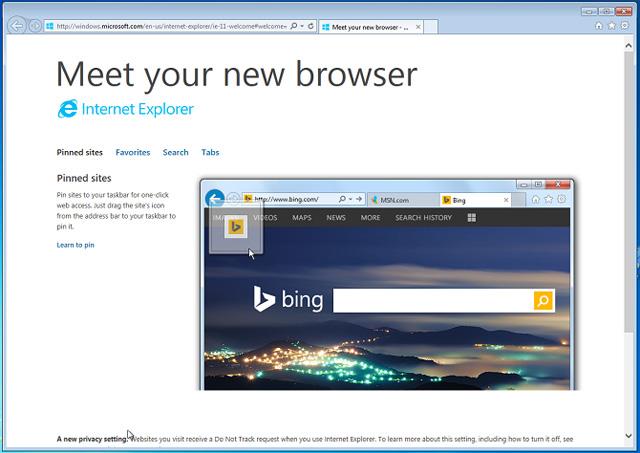
Žinoma, „Microsoft“ daugelį metų atnaujins programą, vykdydama savo palaikymo politiką, tačiau mįslinga, kodėl naudotojai vis dar gali atsisiųsti programą.
Žiūrėti daugiau:
Dėl Google Play parduotuvės turtingumo programų ir programų įdiegimas Android platformoje yra itin paprastas.
Jei programa „sunaudos“ per daug įrenginio RAM, tai labai sumažins sistemos daugiafunkcinį pajėgumą, taip pat sukels mikčiojimą ir vėlavimą, o tai labai paveiks patirtį.
Kai turite kelias tam pačiam tikslui skirtas programas, „Android“ visada paklaus, kurią programą norite nustatyti kaip „numatytąją“.
„Android“ leidžia vartotojams naudoti trečiųjų šalių programas, kad galėtų atlikti esmines funkcijas, pvz., siųsti žinutes ar skambinti.
Žemiau esančiame straipsnyje „Quantrimang“ išvardins gražiausias „iPhone“ ir „iPad“ tapetų programas.
Iš esmės „Windows 10“ paprastai pateikiama su daugybe programų, kurių vartotojai paprastai negali pašalinti, nebent naudoja „PowerShell“ ar kokį nors trečiosios šalies įrankį.
Akumuliatoriaus veikimo laikas yra vienas iš veiksnių, kuris atlieka itin svarbų vaidmenį išmaniųjų telefonų naudotojų patirčiai.
Atėjo laikas geriau išnaudoti fizinius išmaniųjų telefonų mygtukus. Štai keletas puikių programų, kurias galite įdiegti norėdami atnaujinti fizinius telefono raktus.
Kadangi jie veikia labai pritaikytoje versijoje, vadinamoje „One UI“, „Samsung Galaxy“ įrenginiuose dažnai yra pagrindinių, iš anksto įdiegtų programų, kurias sukūrė pati Korėjos įmonė.
Ar kada nors pagalvojote apie programas, kurias įdiegėte savo kompiuteryje? Mes nekalbame apie tokias programas kaip Microsoft Word ar Adobe Photoshop, kurios turi milijonus vartotojų ir yra visiškai saugios naudoti. Čia kalbame apie trečiųjų šalių programas, atliekančias naudingas užduotis.
Kiosko režimas sistemoje „Windows 10“ yra režimas, skirtas naudoti tik vieną programą arba pasiekti tik 1 svetainę su svečiais.
Šiame vadove bus parodyta, kaip pakeisti arba atkurti numatytąją „Camera Roll“ aplanko vietą sistemoje „Windows 10“.
Redaguojant pagrindinio kompiuterio failą gali nepavykti prisijungti prie interneto, jei failas nebus tinkamai pakeistas. Šis straipsnis padės jums redaguoti pagrindinio kompiuterio failą sistemoje „Windows 10“.
Sumažinus nuotraukų dydį ir talpą, bus lengviau jas dalytis ar siųsti kam nors. Visų pirma, sistemoje „Windows 10“ galite keisti nuotraukų dydį keliais paprastais veiksmais.
Jei jums nereikia rodyti neseniai aplankytų elementų ir vietų saugumo ar privatumo sumetimais, galite jį lengvai išjungti.
„Microsoft“ ką tik išleido „Windows 10“ jubiliejinį naujinį su daugybe patobulinimų ir naujų funkcijų. Šiame naujame atnaujinime pamatysite daug pakeitimų. Nuo „Windows Ink“ rašalo palaikymo iki „Microsoft Edge“ naršyklės plėtinių palaikymo, Start Menu ir Cortana taip pat buvo žymiai patobulinti.
Viena vieta daugybei operacijų valdyti tiesiai sistemos dėkle.
Sistemoje „Windows 10“ galite atsisiųsti ir įdiegti grupės strategijos šablonus, kad galėtumėte tvarkyti „Microsoft Edge“ nustatymus, o šiame vadove bus parodytas procesas.
Tamsus režimas yra tamsaus fono sąsaja sistemoje „Windows 10“, padedanti kompiuteriui taupyti akumuliatoriaus energiją ir sumažinti poveikį naudotojo akims.
Užduočių juostoje yra nedaug vietos, o jei reguliariai dirbate su keliomis programomis, gali greitai pritrūkti vietos, kad galėtumėte prisegti daugiau mėgstamų programų.